|
|
Windows 7のWindows Liveメール(2011)でエラーID「0x800CCC18」が表示される場合の対処方法 | ||
Windows 7のWindows Liveメール(2011)でエラーID「0x800CCC18」が表示される場合の対処方法 |
|
Q&A番号:013541 更新日:2016/05/23 |
 | Windows 7のWindows Liveメール(2011)で、エラーID「0x800CCC18」が表示される場合の対処方法について教えてください。 |
 | メールアカウントの設定に誤りや破損などがある場合があります。ここで案内する対処方法を順に確認してください。 |
はじめに
Windows 7のWindows Liveメール(2011)では、メールを送受信する際に下記のようなエラーメッセージが表示される場合があります。
エラーメッセージの表示例
xxxxx アカウントでメッセージを送受信できません。 セキュリティで保護されたパスワード認証を使用して、メールサーバーにログオンできませんでした。
サーバー: 'yyyyyyyyy'
Windows LiveメールエラーID: 0x800CCC18
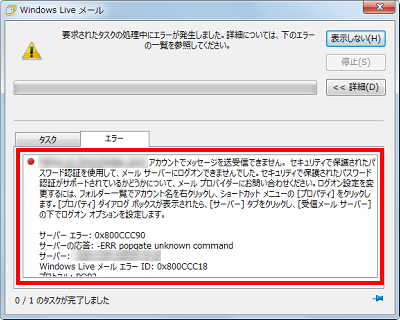
このエラーメッセージが表示される原因として、次のことが考えられます。
- 「セキュリティで保護されたパスワード認証でログオンする」にチェックが入っている
- アカウント設定情報が破損している
この場合、契約プロバイダーから配布されたメールアカウントに関する資料を準備して、ここで案内する方法を行ってください。
アカウント情報やインターネット接続設定の不明点は、契約プロバイダーへ確認してください。
対処方法
Windows 7のWindows Liveメール(2011)でエラーID「0x800CCC18」が表示される場合は、以下の対処方法を行ってください。
以下の項目を順に確認してください。
1. アカウント設定を確認する
エラーメッセージが表示される場合は、アカウント設定に誤りがないか確認します。
アカウント設定を確認するには、以下の操作手順を行ってください。
「スタート」→「すべてのプログラム」→「Windows Liveメール」の順にクリックします。
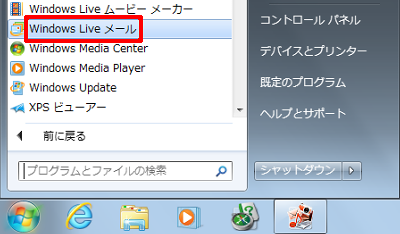
「Windows Liveメール」→「オプション」→「電子メールアカウント」の順にクリックします。
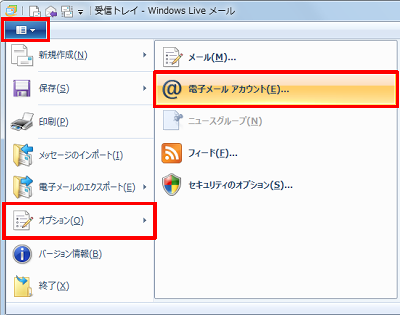
「メール」欄から、任意のメールアカウントをクリックして「プロパティ」をクリックします。

「サーバー」タブをクリックし、「受信メールサーバー」欄から「クリアテキスト認証を使用してログオンする」をクリックします。
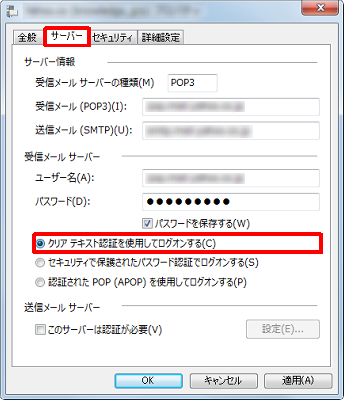
補足
パスワードの暗号化(APOP)を行う場合は、「認証されたPOP(APOP)を使用してログオンする」をクリックします。
詳細は、契約プロバイダーへ確認してください。「OK」をクリックします。
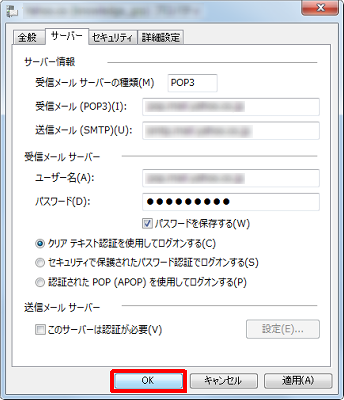
「閉じる」をクリックします。
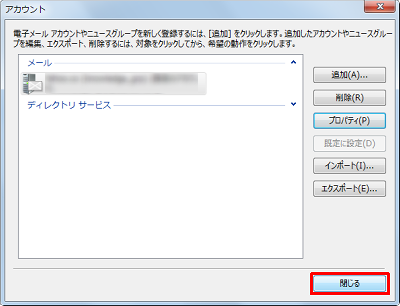
以上で操作完了です。
2. メールアカウントを再作成する
上記の対処方法を行ってもエラーメッセージが表示される場合は、ご使用のメールアカウント設定情報の破損が考えられます。
この場合、メールアカウントを再設定することでエラーが改善される場合があります。
アカウントを再設定するには、以下の情報を参照してください。
 Windows 7のWindows Liveメール(2011)でメールアカウントを削除する方法
Windows 7のWindows Liveメール(2011)でメールアカウントを削除する方法
 Windows 7のWindows Liveメール(2011)でメールアカウントを追加する方法
Windows 7のWindows Liveメール(2011)でメールアカウントを追加する方法
対象製品
Windows Liveメール(2011)がインストールされている機種
このQ&Aに出てきた用語
|
|
|











